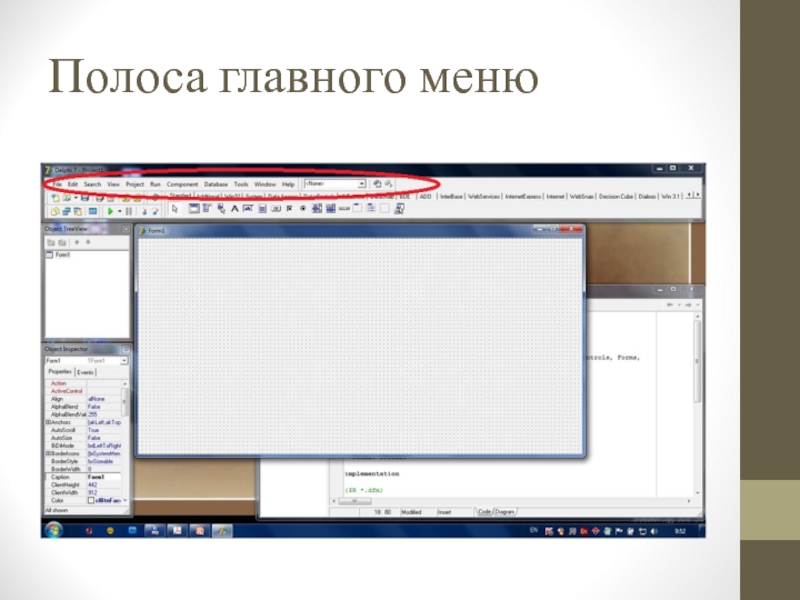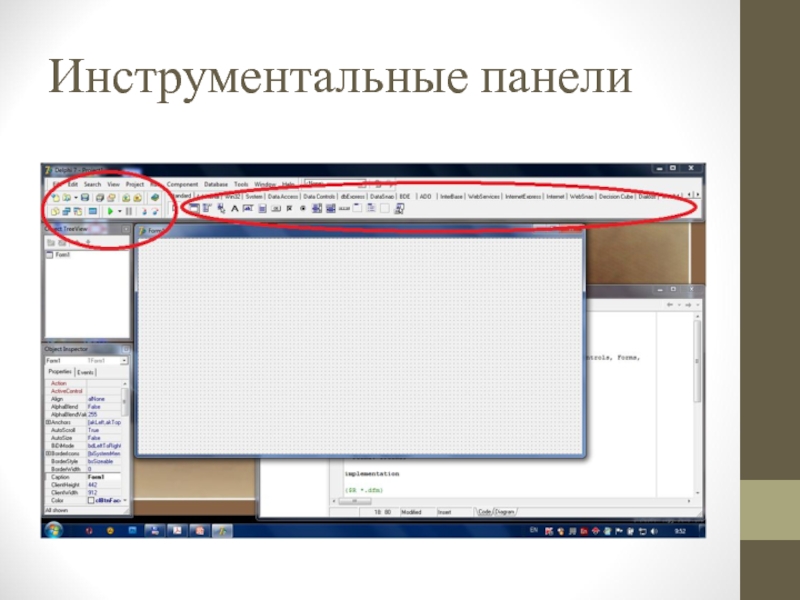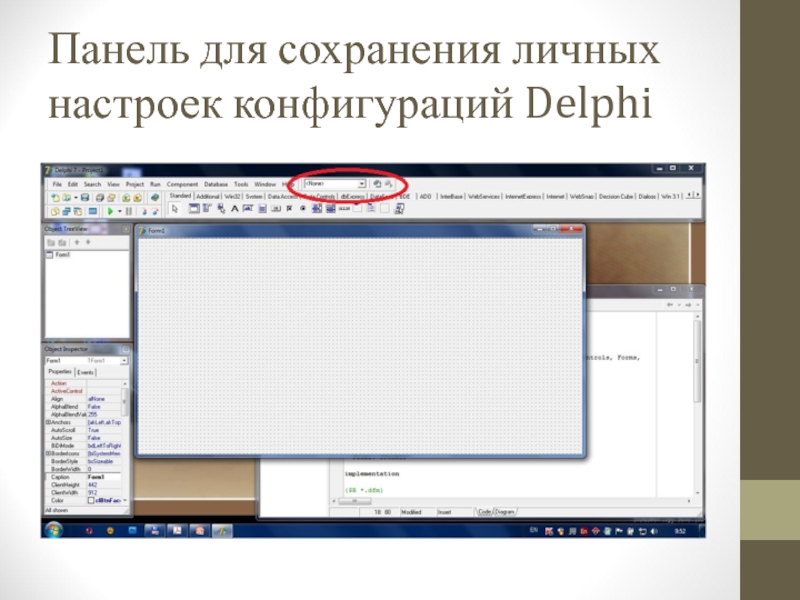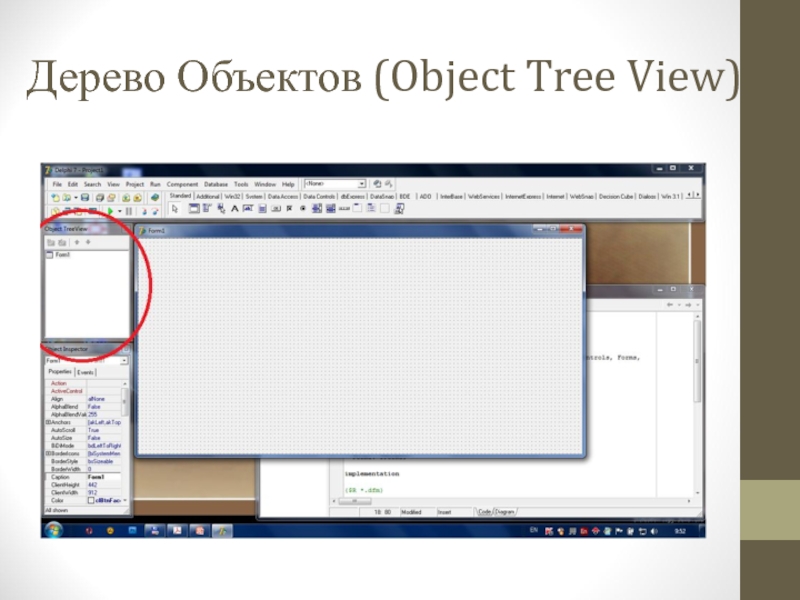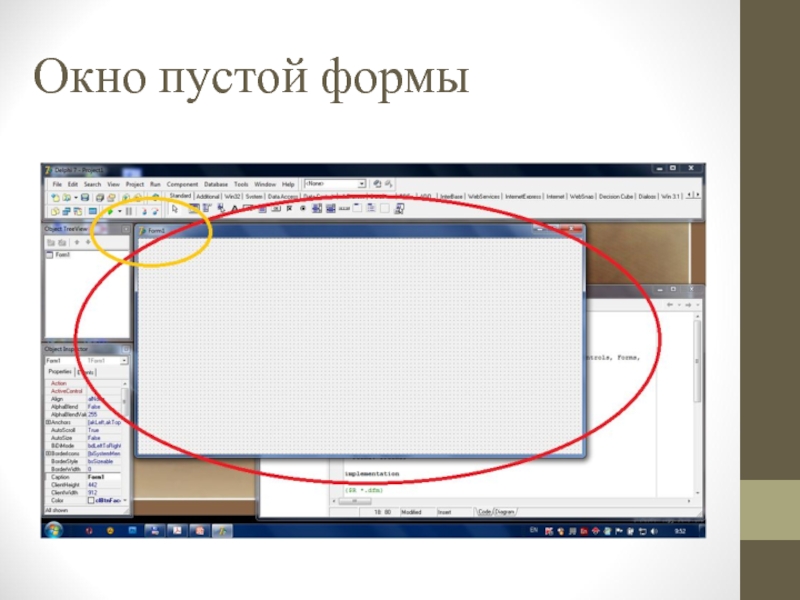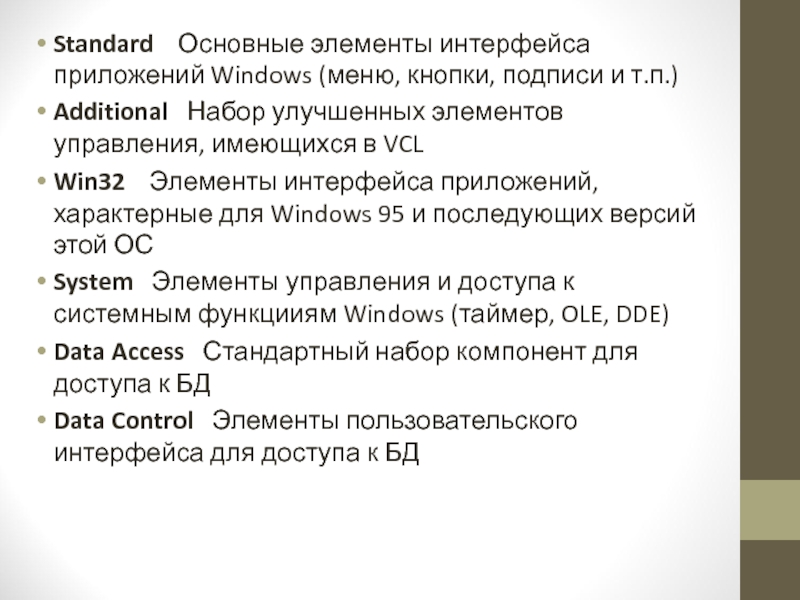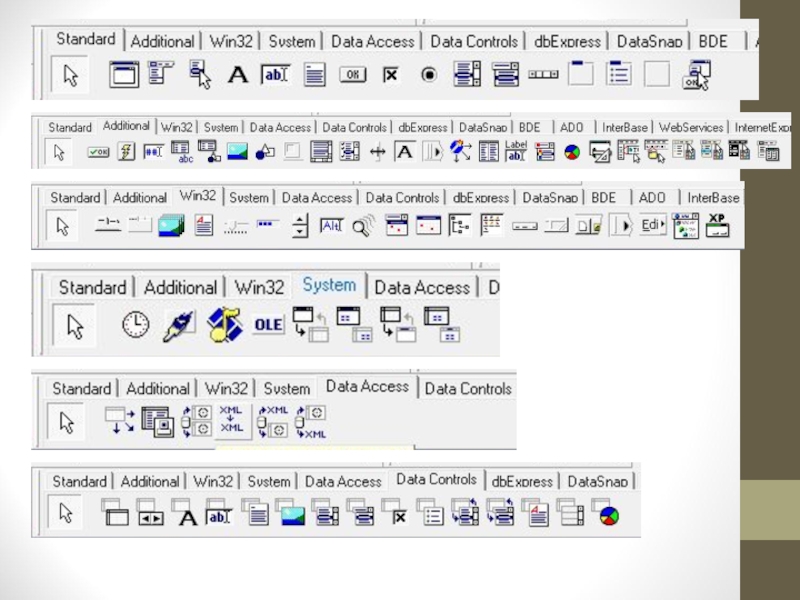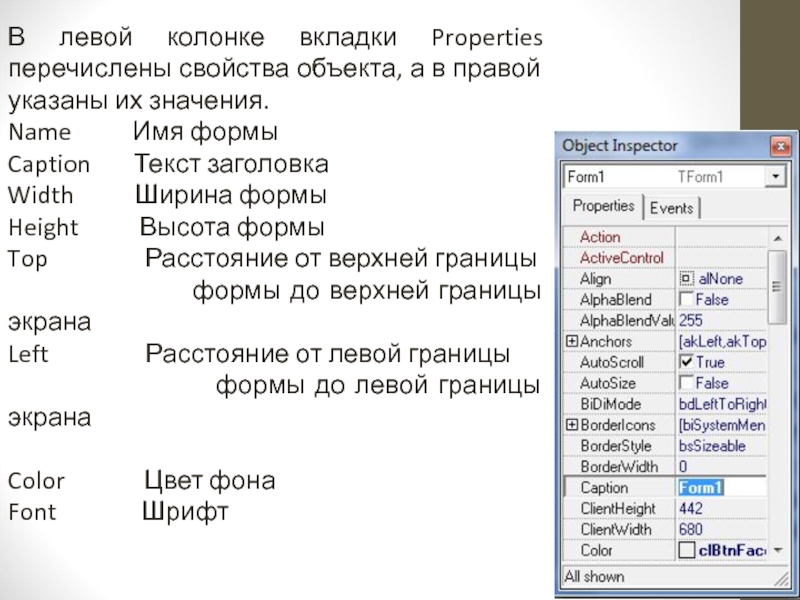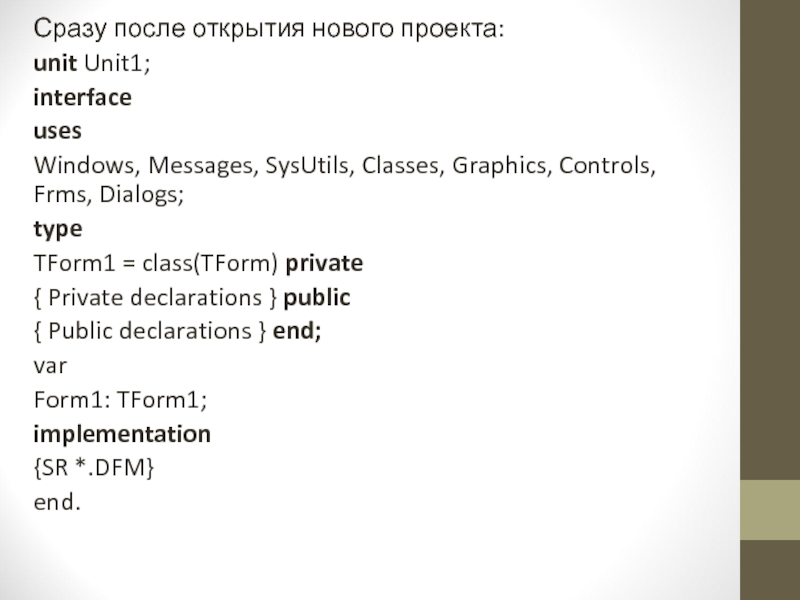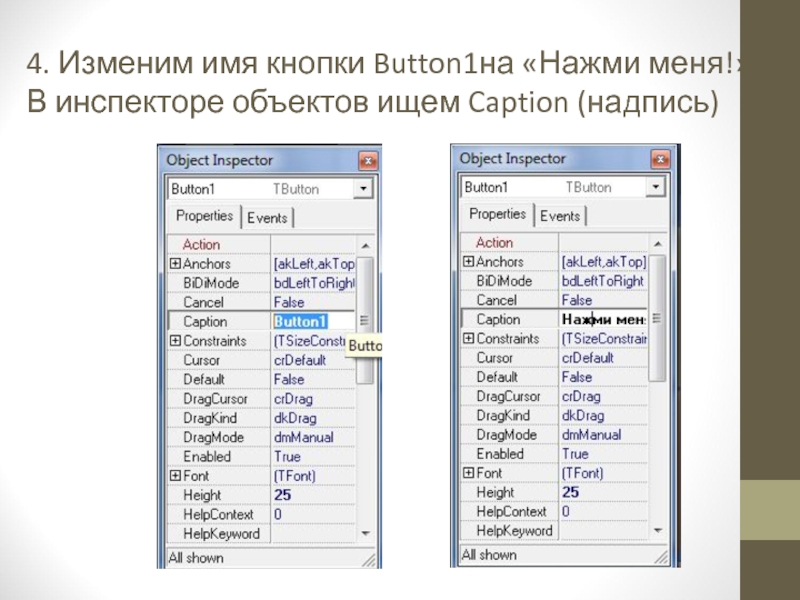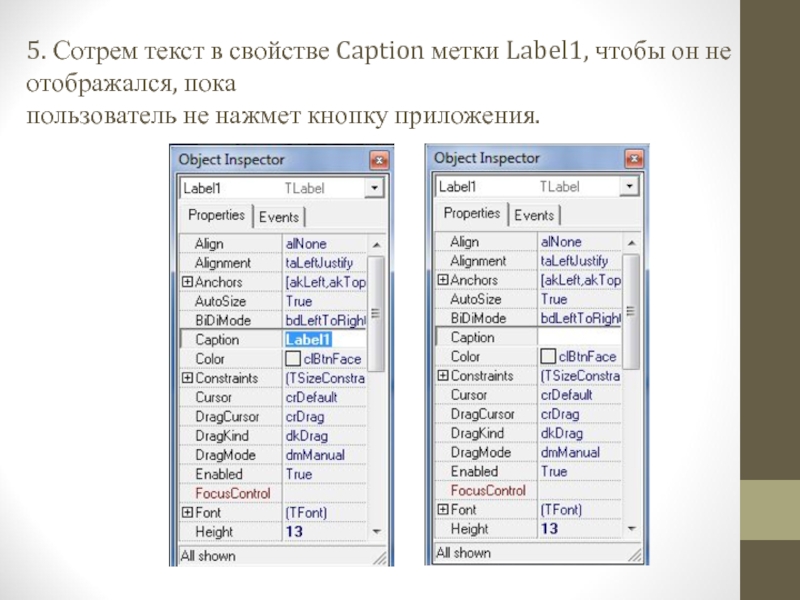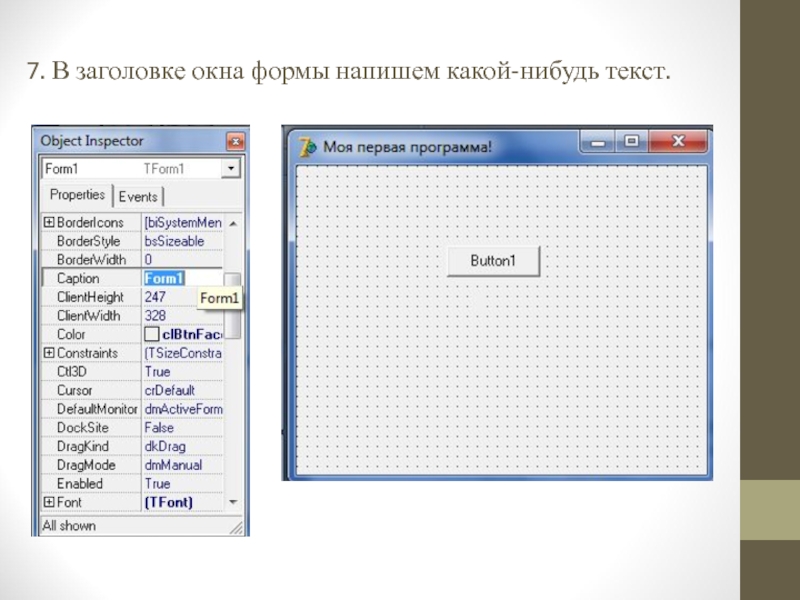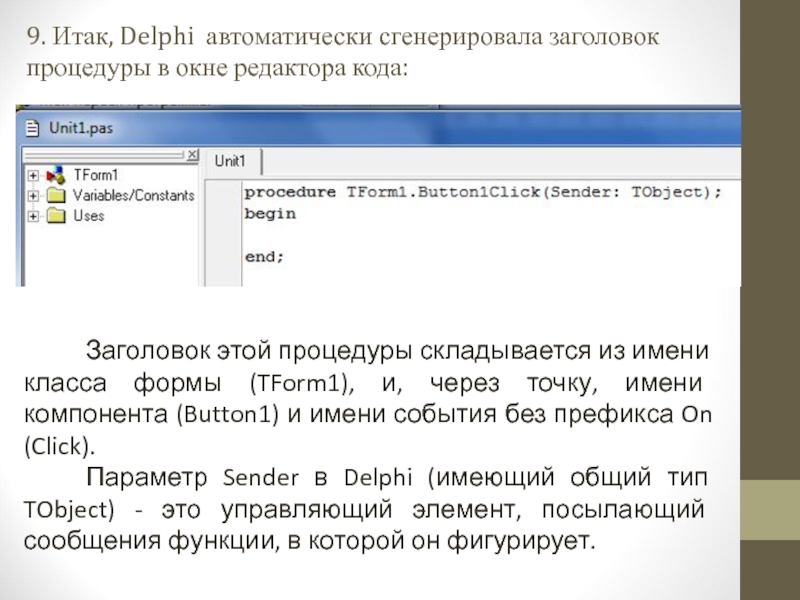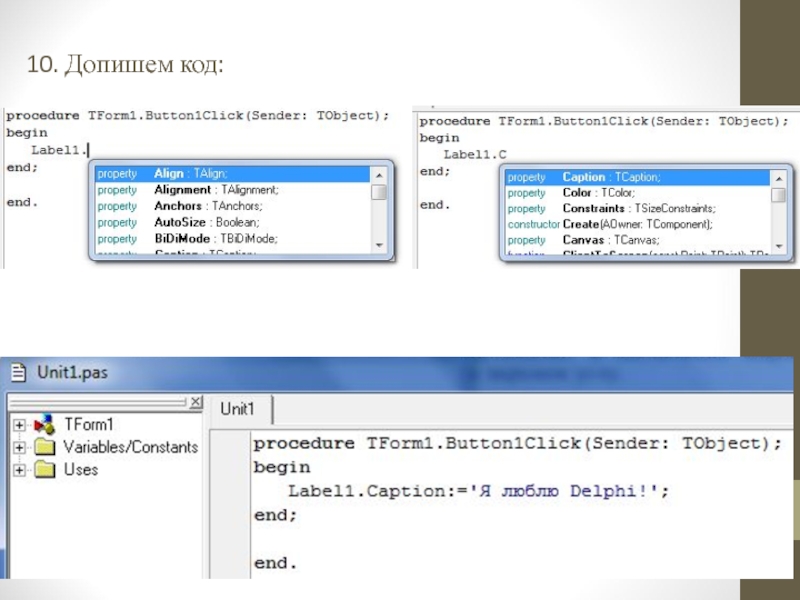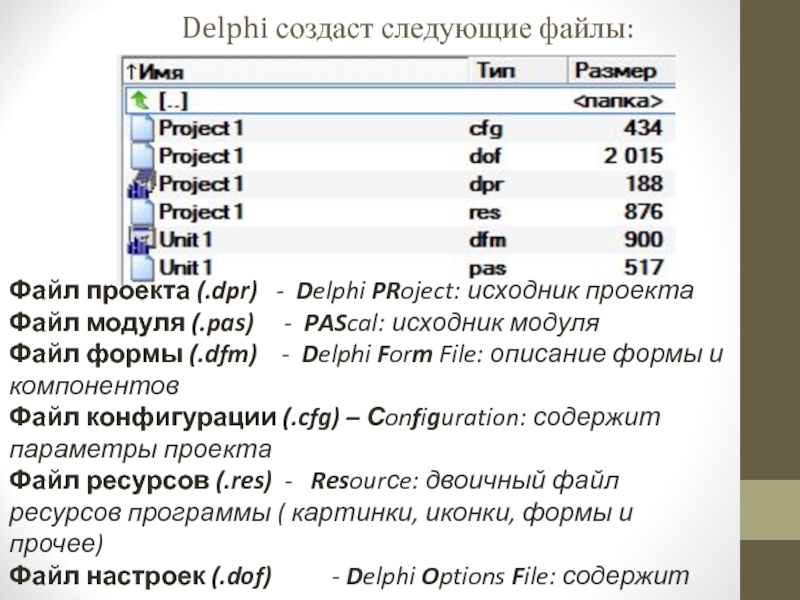Разделы презентаций
- Разное
- Английский язык
- Астрономия
- Алгебра
- Биология
- География
- Геометрия
- Детские презентации
- Информатика
- История
- Литература
- Математика
- Медицина
- Менеджмент
- Музыка
- МХК
- Немецкий язык
- ОБЖ
- Обществознание
- Окружающий мир
- Педагогика
- Русский язык
- Технология
- Физика
- Философия
- Химия
- Шаблоны, картинки для презентаций
- Экология
- Экономика
- Юриспруденция
Особенности разработки программ под Windows. Система визуального
Содержание
- 1. Особенности разработки программ под Windows. Система визуального
- 2. Delphi – это RAD, или Rapid Application
- 3. При этом основой Delphi для конечного пользователя
- 4. Но самое главное, что во время проектирования
- 5. Компоненты библиотек Delphi и типы других объектов
- 6. Проекты в DelphiРазработка приложений в Delphi означает
- 7. *.dpr – собственно файл проекта; *.pas – модули
- 8. Слайд 8
- 9. Основные компоненты главного окна:Полоса главного меню;Инструментальные панели;Панель
- 10. Полоса главного меню
- 11. Инструментальные панели
- 12. Панель для сохранения личных настроек конфигураций Delphi
- 13. Дерево Объектов (Object Tree View)
- 14. Инспектор Объектов (Object Inspector)
- 15. Окно пустой формы
- 16. Окно редактора кода
- 17. Главное менюFile – файл. Операции с файлами
- 18. Component – компоненты. Средства для работы с
- 19. Палитра компонентов Палитра компонентов - это главное
- 20. Standard Основные элементы интерфейса приложений Windows
- 21. Слайд 21
- 22. Окно формыОкно формы представляет собой проект Windows-окна
- 23. Дерево Объектов (Object Tree View)Это окно предназначено
- 24. Инспектор Объектов (Object Inspector)Окно редактора свойств объектов
- 25. ОАиП 2 курс 2 семестр В левой
- 26. Событие (Event) – это то, что происходит
- 27. Реакцией на событие должно быть какое-либо действие.
- 28. ОКНО КОДА ПРОГРАММЫПервоначально окно кода содержит минимальный
- 29. Сразу после открытия нового проекта:unit Unit1;interfaceusesWindows, Messages,
- 30. Задача:Создать приложение, в котором по нажатию кнопки «Нажми меня!» появится надпись «Я люблю Delphi!»
- 31. 1. Создание нового приложения: File | New | Application
- 32. 2. Добавим на форму кнопку типа TButton: Standard | Button Форма примет вид:
- 33. 3. Добавим на форму метку типа TLabel: Standard | Label Форма примет вид:
- 34. 4. Изменим имя кнопки Button1на «Нажми меня!». В инспекторе объектов ищем Caption (надпись)
- 35. Форма примет вид:
- 36. 5. Сотрем текст в свойстве Caption
- 37. 6. Укажем метке Label1, что надписи
- 38. 7. В заголовке окна формы напишем какой-нибудь текст.
- 39. 8. По нажатию кнопки Button1 свойство
- 40. 9. Итак, Delphi автоматически сгенерировала заголовок
- 41. 10. Допишем код:
- 42. Работа программы:
- 43. Сохранение программы:
- 44. Сохранение модуля:
- 45. Сохранение проекта:
- 46. Delphi создаст следующие файлы:Файл проекта (.dpr)
- 47. Скачать презентанцию
Delphi – это RAD, или Rapid Application Development – среда быстрой разработки приложений. Иначе говоря, Delphi включает в себя не только все средства для работы с языком Object Pascal, но и
Слайды и текст этой презентации
Слайд 1 Особенности разработки программ под Windows. Система визуального объектно-ориентированного программирования
Delphi
Слайд 2
Delphi – это RAD, или Rapid Application Development – среда
быстрой разработки приложений.
Иначе говоря, Delphi включает в себя не
только все средства для работы с языком Object Pascal, но и ряд дополнительных средств, призванных максимально ускорить и упростить создание программ. К таковым средствам относятся, прежде всего, визуальный редактор форм, при помощи которого за считанные минуты и без лишних усилий можно создать полноценно выглядящую программу, а так же прочие составные части визуальной составляющей разработки программ.Слайд 3При этом основой Delphi для конечного пользователя является IDE –
Integrated Development Environment (интегрированная среда разработки), которая объединяет в себе
редактор кода и средства визуальной разработки, а также связывает это с компилятором, средствами разработки баз данных и прочими составными частями Delphi.Среда предоставляет формы на которых размещаются компоненты.
На форму с помощью мыши переносятся и размещаются пиктограммы компонентов, имеющихся в библиотеках Delphi.
С помощью простых манипуляций можно изменить размеры и расположение этих компонентов. Результаты проектирования видны сразу, даже без компиляции программы.
Слайд 4Но самое главное, что во время проектирования формы и размещения
на ней компонентов Delphi автоматически формирует коды программы, включая в
нее соответствующие фрагменты, описывающие данный компонент.Затем пользователь может изменить заданные по умолчанию значения каких-то свойств этих компонентов и написать обработчики каких-то событий.
Т.е. проектирование сводится к размещению компонентов на форме, заданию некоторых их свойств и написанию обработчиков событий.
Слайд 5Компоненты библиотек Delphi и типы других объектов оформляются в виде
классов.
В классах описываются свойства объекта, его методы и события,
на которые он может реагировать.Библиотека Delphi содержит множество классов, но можно создавать и свои собственные.
Слайд 6Проекты в Delphi
Разработка приложений в Delphi означает работу с проектами.
Когда вы приступаете к разработке собственной программы в Delphi, первым
делом создается проект – группа файлов, представляющих исходные данные для приложения.Одни из этих файлов создаются во время разработки приложения, другие же создаются автоматически при запуске программы. Таким образом, все файлы проекта подразделяются на следующие типы:
Слайд 7*.dpr – собственно файл проекта;
*.pas – модули приложения, содержащие код
на Object Pascal;
*.dfm – модули приложения, содержащие информацию об окнах
(формах) приложения; *.res – файлы со встраиваемыми ресурсами приложения (например, иконками);
*.obj – файлы, содержащие готовый к компиляции объектный код;
*.cfg, dof, dsk – служебные файлы Delphi.
Основными составными частями проекта, помимо самого файла проекта (dpr), являются модули pas и dfm. При этом для каждого модуля окна (dfm) имеется собственный программный модуль (pas).
Слайд 9
Основные компоненты главного окна:
Полоса главного меню;
Инструментальные панели;
Панель для сохранения личных
настроек конфигураций Delphi;
Дерево Объектов (Object Tree View);
Инспектор Объектов (Object Inspector);
Окно
пустой формы (Form1 по умолчанию);Окно редактора кода (Unit1 по умолчанию).
Слайд 17Главное меню
File – файл. Операции с файлами (создать, открыть, сохранить);
Edit
– правка. Операции редактирования, как стандартные для текстового процессора (отмена,
копирование-вставка), так и специфические для редактирования разрабатываемых окон приложений (выравнивание, порядок создания и т.п.);Search – поиск. Различные варианты поиска и замены;
View – вид. Переключение между различными окнами – как относящимися к IDE, так и к разрабатываемому приложению;
Project – проект. Все операции по работе с проектом, добавление и удаление файлов, настройки, сборка и компиляция;
Run – выполнить. Средства для отладки программ;
Слайд 18Component – компоненты. Средства для работы с компонентами, включая настройку
палитры компонент;
Database – Данные. Некоторые средства для работы с БД;
Tools
– сервис. Настройка параметров IDE, и вызов вспомогательных программ; Windows – окно. Содержит список всех открытых в текущий момент окон и позволяет переключаться между ними;
Help – справка.
Слайд 19
Палитра компонентов
Палитра компонентов - это главное богатство Delphi. Она
занимает правую часть главного окна и имеет закладки, обеспечивающие быстрый
поиск нужного компонента.Под компонентом понимается некий функциональный элемент, содержащий определенные свойства и размещаемый программистом в окне формы. С помощью компонентов создается каркас программы, во всяком случае - ее видимые на экране внешние проявления: окна, кнопки, списки выбора и т. д.
Палитра компонентов может настраиваться. Для этого используется специальный редактор, окно которого появляется на экране после щелчка правой кнопкой мыши на любой пиктограмме в палитре компонентов и выбора опции properties (Свойства)
Слайд 20Standard Основные элементы интерфейса приложений Windows (меню, кнопки, подписи
и т.п.)
Additional Набор улучшенных элементов управления, имеющихся в VCL
Win32
Элементы интерфейса приложений, характерные для Windows 95 и последующих версий этой ОСSystem Элементы управления и доступа к системным функцииям Windows (таймер, OLE, DDE)
Data Access Стандартный набор компонент для доступа к БД
Data Control Элементы пользовательского интерфейса для доступа к БД
Слайд 22Окно формы
Окно формы представляет собой проект Windows-окна будущей программы.
Вначале
это окно пусто (содержит стандартные для Windows интерфейсные элементы -
кнопки максимизации, минимизации и закрытия окна, полосу заголовка и очерчивающую рамку.).Значительную часть времени программист занят увлекательным занятием: он “достает” из палитры компонентов нужный компонент и размещает его на поле окна формы, постепенно заполняя форму интерфейсными элементами.
Он в любой момент времени контролирует содержание окна создаваемой программы и может внести в него необходимые изменения.
Слайд 23Дерево Объектов (Object Tree View)
Это окно предназначено для наглядного отображения
связей между отдельными компонентами, размещенными на активной форме или в
активном модуле данных.Щелчок по любому компоненту в этом окне активизирует соответствующий компонент в окне формы и отображает свойства этого компонента в окне Инспектора объектов.
Компонент можно “перетащить” в окне и таким образом поменять его владельца (свойство parent).
Слайд 24Инспектор Объектов (Object Inspector)
Окно редактора свойств объектов предназначено для редактирования
свойств объектов.
В терминологии визуального программирования объекты – это диалоговые
окна и элементы управления (поля ввода и вывода командные кнопки, переключатели и др.).Свойства объекта – это характеристики. Определяющие вид, положение и поведение объекта.
Окно инспектора объектов имеет две вкладки: вкладку свойств Properties и вкладку событий Events.
В верхней части окна расположен выпадающий список всех компонентов помещенных на форме. В нем можно выбрать тот компонент, свойства которого необходимо изменить.
Содержание вкладок зависит от типа выбранного объекта.
Слайд 25ОАиП 2 курс 2 семестр
В левой колонке вкладки Properties
перечислены свойства объекта, а в правой указаны их значения.
Name
Имя формыCaption Текст заголовка
Width Ширина формы
Height Высота формы
Top Расстояние от верхней границы
формы до верхней границы экрана
Left Расстояние от левой границы
формы до левой границы экрана
Color Цвет фона
Font Шрифт
Слайд 26Событие (Event) – это то, что происходит во время работы
программы. В Delphi каждому событию присвоено имя.
OnClick
При щелчке кнопкой мышиOnDbClick При двойном щелчке
кнопкой мыши
OnMouseDown При нажатии кнопки мыши
OnMouseUp При отпускании кнопки мыши OnMouseMove При перемещении мыши
OnKeyPress При нажатии клавиши
OnKeyUp При отпускании нажатой
клавиши
OnCreate При создании объекта
ОАиП 2 курс 2 семестр
Слайд 27Реакцией на событие должно быть какое-либо действие. В Delphi реакция
на событие реализуется как процедура обработки события. Т. е. программист
должен написать процедуру обработки соответствующего события (значительную часть обработки событий берет на себя компонент).Для того, чтобы создать процедуру обработки события необходимо сделать двойной щелчок мышью в поле имени процедуры обработки соответствующего события.
В результате этого откроется окно редактора кода, в которое будет добавлен шаблон процедуры обработки события.
Слайд 28ОКНО КОДА ПРОГРАММЫ
Первоначально окно кода содержит минимальный исходный текст, обеспечивающий
нормальное функционирование пустой формы в качестве полноценного Windows-окна.
В ходе
работы над проектом программист вносит в него необходимые дополнения, чтобы придать программе нужную функциональность. Слайд 29Сразу после открытия нового проекта:
unit Unit1;
interface
uses
Windows, Messages, SysUtils, Classes, Graphics,
Controls, Frms, Dialogs;
type
TForm1 = class(TForm) private
{ Private declarations } public
{
Public declarations } end;var
Form1: TForm1;
implementation
{SR *.DFM}
end.
Слайд 30Задача:
Создать приложение, в котором по нажатию кнопки «Нажми меня!» появится
надпись «Я люблю Delphi!»
Слайд 34 4. Изменим имя кнопки Button1на «Нажми меня!». В инспекторе объектов
ищем Caption (надпись)
Слайд 36 5. Сотрем текст в свойстве Caption метки Label1, чтобы он
не отображался, пока
пользователь не нажмет кнопку приложения.
Слайд 37 6. Укажем метке Label1, что надписи на ней надо делать
жирным шрифтом (находим свойство Font).
ОАиП 2 курс 2 семестр
Слайд 39 8. По нажатию кнопки Button1 свойство Caption компонента Label1 меняется
на «Я люблю Delphi!»
1 способ :
Два раза кликаем по кнопке
Button1. После этого Delphi автоматически сгенерирует заголовок процедуры в окне редактора кода. Останется только вписать переименование свойства Caption компонента Label12 способ :
В инспекторе объектов ищем вкладку Events (события). Два раза кликаем по событию OnClick
Слайд 40 9. Итак, Delphi автоматически сгенерировала заголовок процедуры в окне редактора
кода:
Заголовок этой процедуры складывается из имени класса формы (TForm1), и,
через точку, имени компонента (Button1) и имени события без префикса On (Click). Параметр Sender в Delphi (имеющий общий тип TObject) - это управляющий элемент, посылающий сообщения функции, в которой он фигурирует.
Слайд 46Delphi создаст следующие файлы:
Файл проекта (.dpr) - Delphi PRoject:
исходник проекта
Файл модуля (.pas) - PAScal: исходник модуля
Файл
формы (.dfm) - Delphi Form File: описание формы и компонентовФайл конфигурации (.cfg) – Сonfiguration: содержит параметры проекта
Файл ресурсов (.res) - Resourсe: двоичный файл ресурсов программы ( картинки, иконки, формы и прочее)
Файл настроек (.dof) - Delphi Options File: содержит текущие параметры проекта.